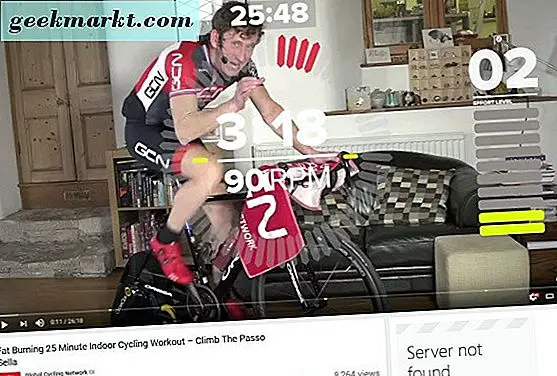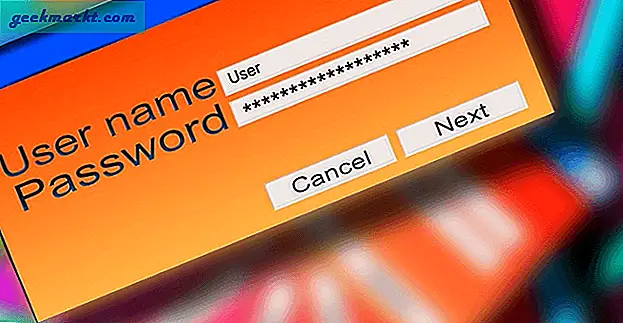Laten we eerlijk zijn, de overgrote meerderheid van YouTube-video's is alleen voor één gebruik en de meesten van ons zullen meer dan blij zijn om ze nooit meer te bekijken. Sommigen rechtvaardigen echter een tweede of derde blik. Muziek bijvoorbeeld, concerten, ontspannende video's met een open haard of een aquarium of cartoons voor de kinderen.
Tot voor kort had je een plug-in van derden nodig om YouTube-video's te lus te maken. Vervolgens heeft het bedrijf de lusfunctie geïntroduceerd, zodat u het nu binnen de site kunt doen. Het maakt het leven een beetje gemakkelijker en maakt een nieuwe add-on voor de browser overbodig, wat altijd goed nieuws is.
Hoe loop je YouTube-video
Zoals je zou verwachten, is het vrij eenvoudig om nu een YouTube-video te loopen.
- Speel een video op YouTube.
- Klik met de rechtermuisknop in het scherm zodra het afspelen is gestart.
- Selecteer Loop uit de opties. Er verschijnt een vinkje naast Loop.
Ik zei je al dat het makkelijk was!
Als je een enthousiaste YouTuber bent, zijn er enkele andere handige trucs die het kan doen behalve urenlang entertainment. Hier zijn er maar een paar.
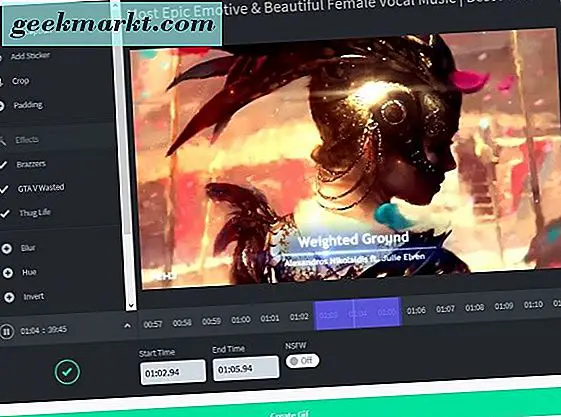
Voeg gifs toe aan YouTube-video's
Gifs zijn overal en worden elke dag miljoenen keren gebruikt. Sommige zijn goed en sommige zijn verre van dat. Wil je weten hoe je je eigen kunt maken met een video?
- Zoek een YouTube-video die minder dan 1 uur duurt.
- Voeg 'gif' toe aan het begin van de URL. Bijvoorbeeld https://www.gifyoutube.com/watch?v=b08zuJNvepA. Je wordt naar GIF YouTube gebracht waar je gifs aan de video kunt toevoegen en deze kunt opslaan.
- Sla op als GIF en gebruik ze zoals je wilt.
Tekst toevoegen aan elke YouTube-videoclip
Als je naar iets geweldigs luistert en mee wilt zingen of een karaoke-video met de track wilt maken, kan MooMa.sh helpen. Het is een website die muziekvideo's analyseert en teksten als ondertitels toevoegt aan bijna elk nummer.
- Navigeer naar YouTube en vind een muziekvideo waaraan u de songtekst wilt toevoegen.
- Plak de URL in het video-vak Analyseren op MooMa.sh.
- Laat de site zijn magie werken.
Schakel de theatermodus in voor YouTube-video's
Volledig scherm is slechts de helft van het verhaal. YouTube heeft ook een theatermodus die een kruising is tussen het standaardscherm en het volledige scherm. Het vergroot het afspelen met behoud van de opmerkingen en content sectie die u kunt gebruiken.
- Navigeer naar YouTube en zoek een video.
- Selecteer het lege rechthoekvak naast het volledige scherm rechtsonder.
- Bekijk de video in de theatermodus.
Gebruik TestTube
TestTube is vergelijkbaar met het Windows Insider-programma, waarmee je verbeteringen op YouTube kunt testen voordat ze worden vrijgegeven. Het is een geweldige manier om de bocht voor te blijven, nieuwe functies te testen om ontwikkeling te helpen en je zegje te kunnen doen over wat je nu wilt zien. Doe een beetje erin, haal er veel uit.
- Ga naar de site van TestTube.
- Meld u aan met uw Google-account.
- Download de nieuwste speler of doe mee aan testen naar eigen inzicht.
Het type testen en methodologie zal variëren afhankelijk van wat er op dat moment gaande is. Momenteel (februari 2017) test YouTube 4K-videoweergave.
Sla YouTube-video's op voor later
Als je op YouTube surft en iets interessants vindt, maar geen tijd hebt om het meteen te bekijken, kun je het voor later bewaren.
- Navigeer naar YouTube en zoek een video.
- Selecteer Toevoegen aan onder de video.
- Selecteer Later bekijken. Er moet een vinkje naast de tekst verschijnen en er moet een melding aan de linkerkant van het scherm verschijnen.
- Selecteer de drie lijnmenuknoppen linksboven.
- Selecteer Later bekijken om uw lijst te bekijken of te openen als u er meer dan één hebt.
Verwijder je YouTube-kijkgeschiedenis
Als u niet wilt dat mensen weten waar u naar hebt gekeken en wanneer, kunt u uw kijkgeschiedenis verwijderen net zoals u de browsegeschiedenis kunt verwijderen.
- Navigeer naar YouTube en selecteer de menuknop met drie lijnen links bovenaan.
- Selecteer Geschiedenis en je wordt naar een andere pagina geleid met alle video's die je recent hebt bekeken.
- Selecteer Wis alle kijkgeschiedenis bovenaan in het midden om te wissen.
- Je kunt ook voorkomen dat YouTube de kijkgeschiedenis behoudt door Horlogeweergave te selecteren als je dat wilt.
Een video vertragen
Als u een zelfstudie bekijkt of een recept volgt, kunt u het afspelen vertragen om het een beetje gemakkelijker te maken.
- Navigeer naar de video die je wilt vertragen.
- Selecteer het tandwielpictogram rechtsonder in het videovenster.
- Selecteer Snelheid en 0, 25 of 0, 5 om het langzamer te maken.
Dus nu weet je hoe je YouTube-video en enkele andere handige trucs moet herhalen. Ik hoop dat ze helpen! Heb je andere YouTube-trucs om te delen? Je weet wat je moet doen.